Телефоны Samsung уже некоторое время имеют функцию Auto Blocker, которая защищает вас от сетевых угроз. Однако Samsung улучшила эту функцию с Galaxy Z Flip 6 и Z Fold 6. Функция работает при загрузке телефона и активно блокирует стороннюю загрузку APK. Это означает, что она предотвращает установку приложений из источников, отличных от официальных магазинов приложений.
Функция Auto-blocker работает на последней модели Galaxy Z или на более старом телефоне Samsung – при условии, что он работает с обновлением One UI 6.1.1. Вот что такое Auto Blocker, как он работает и когда вы можете рассмотреть возможность использования этой функции безопасности.
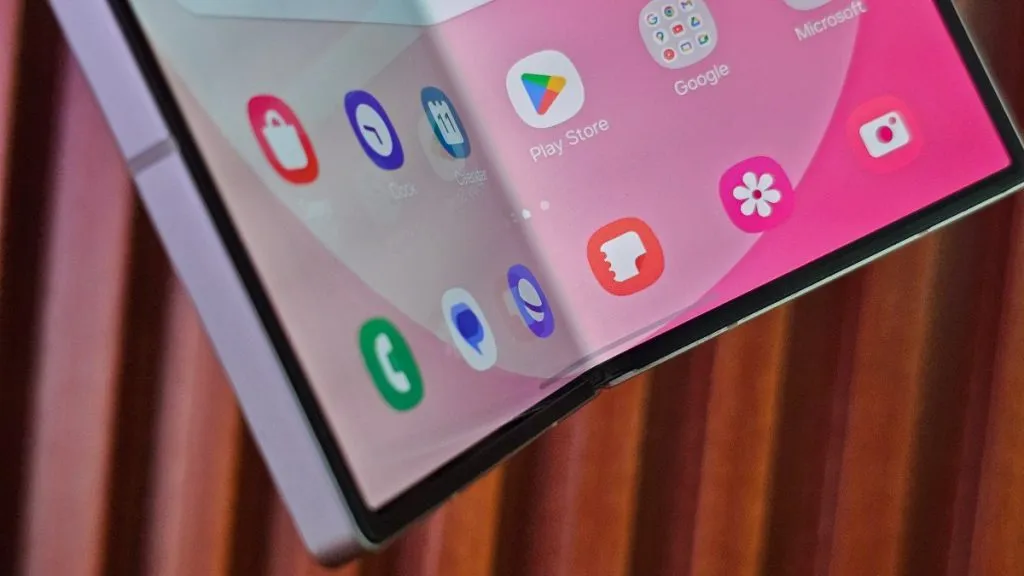
Что такое автоблокировка на телефонах Samsung Galaxy
Функция Auto Blocker дебютировала на телефонах Samsung Galaxy с One UI 6. По умолчанию она отключена. Но вы можете включить ее в настройках телефона Galaxy > Безопасность и конфиденциальность > Auto Blocker .
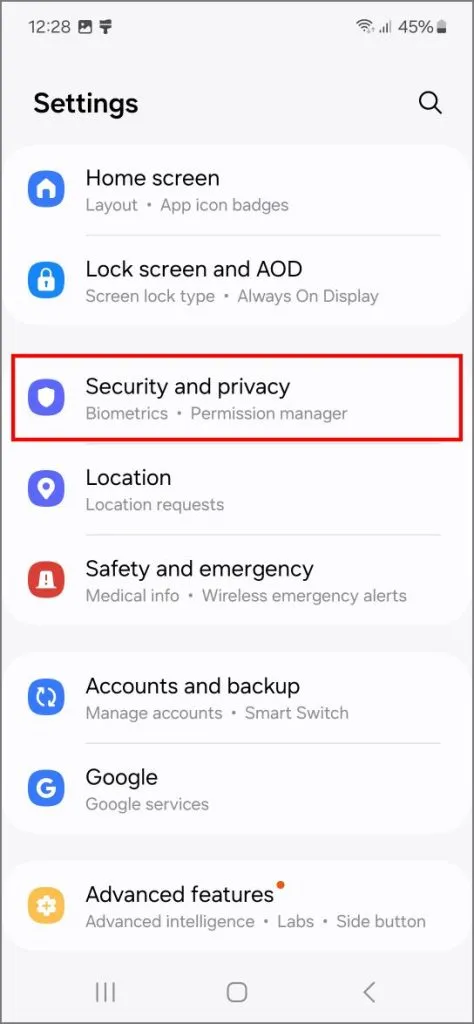
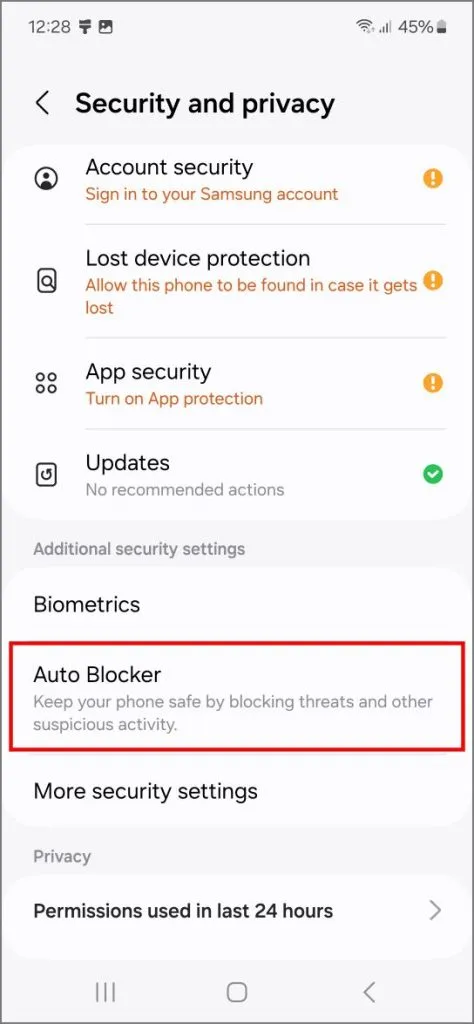
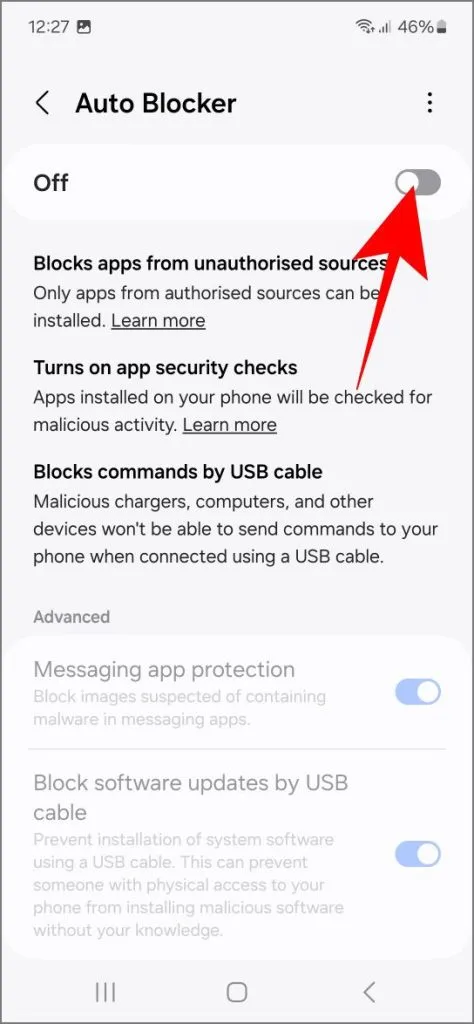
После этого Auto Blocker по умолчанию выполняет три действия:
- Блокирует приложения из неавторизованных источников.
- Включает автоматическое сканирование вредоносных программ для приложений, установленных на вашем телефоне. Для этого Samsung сотрудничает с McAfee.
- Блокирует выполнение команд через USB-кабель. Таким образом, вредоносные компьютеры, зарядные устройства или другие устройства не смогут выполнять команды на вашем телефоне. Кроме того, отладка по USB становится неактивной.
Есть две дополнительные опции, которые вы можете включить вручную:
- Защита приложений для обмена сообщениями (блокирует изображения, которые могут содержать вредоносное ПО в приложениях для обмена сообщениями).
- Блокировать обновления программного обеспечения через USB-кабель (предотвращает установку/обновление системного программного обеспечения с помощью USB-кабеля).
Автоматическая блокировка на Galaxy Z Flip 6, Z Fold 6 и более поздних моделях
На Samsung Galaxy Z Flip 6 и Fold 6 функция Auto Blocker включена по умолчанию. При первоначальной настройке телефона вы увидите страницу с информацией об ограничениях функции Auto Blocker и опцией ее отключения. Если вы не отключите ее там, она останется включенной по умолчанию на вашем телефоне.
Запрос на автоматическую блокировку во время настройки Z Fold 6 (слева) и опция автоматической блокировки в настройках (справа). Нажмите для увеличения:
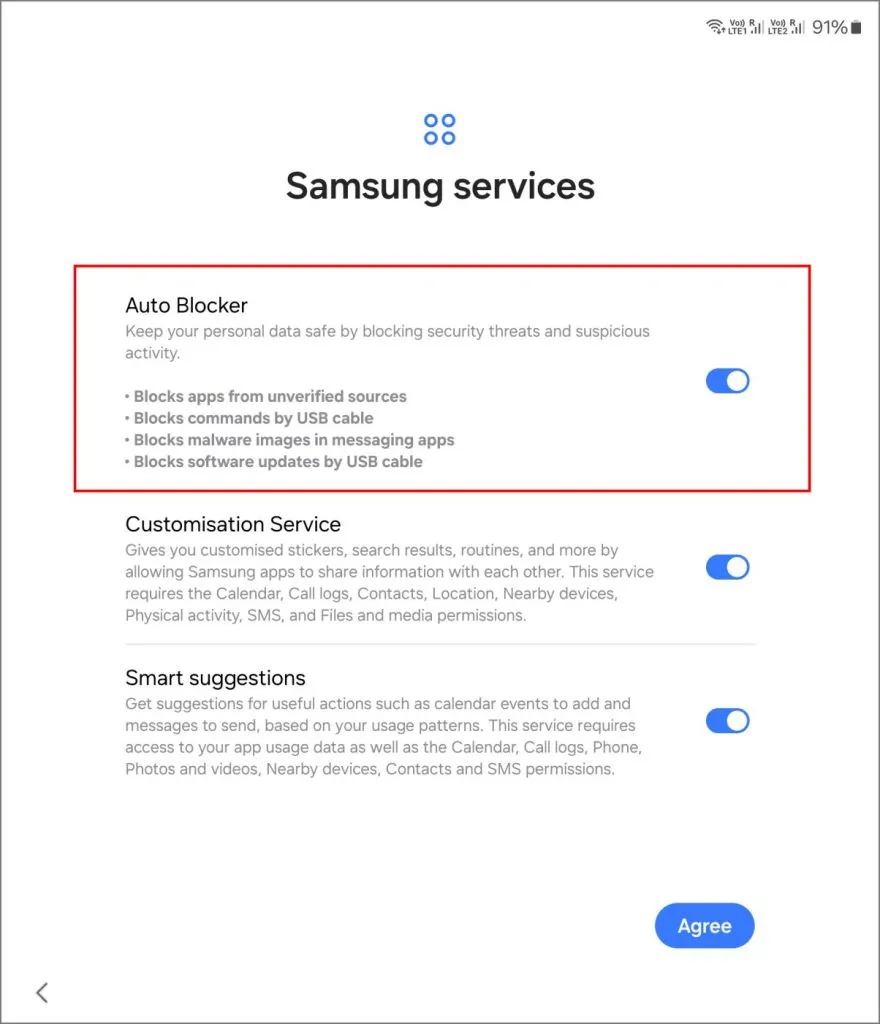
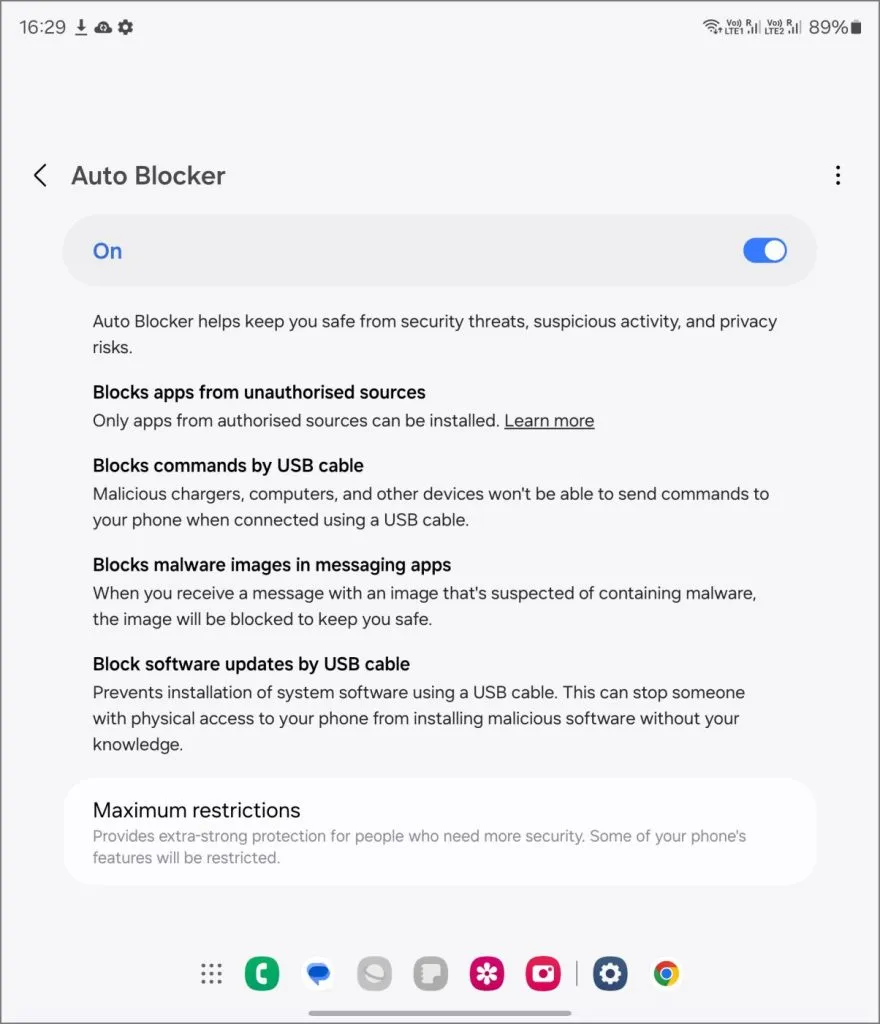
На этих телефонах параметры немного отличаются. Вот что Auto Blocker делает по умолчанию:
- Блокирует приложения из неавторизованных источников.
- Блокирует команды по USB-кабелю.
- Блокирует вредоносные изображения в приложениях для обмена сообщениями.
- Блокирует обновления программного обеспечения через USB-кабель.
Новый режим максимальных ограничений
Если вы хотите добавить больше ограничений, вы можете включить Максимальные ограничения на той же странице, которые обеспечивают особо надежную защиту, включая следующее (нажмите, чтобы увеличить изображение):
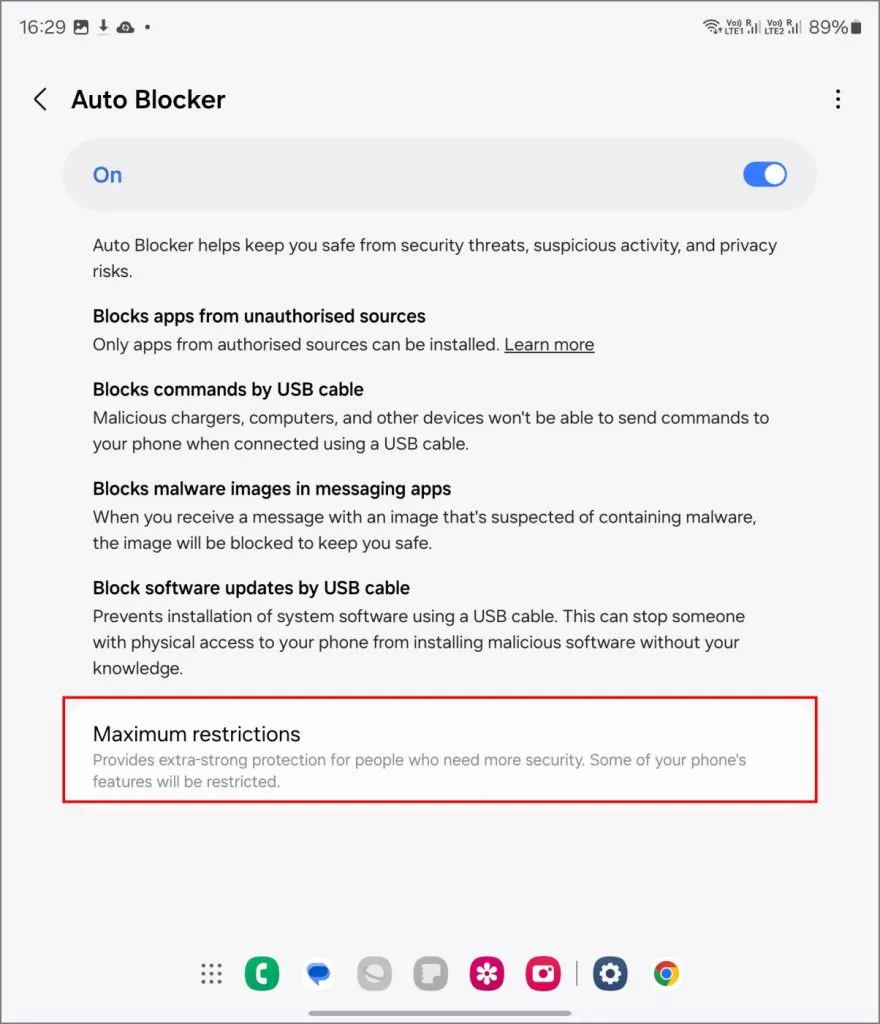
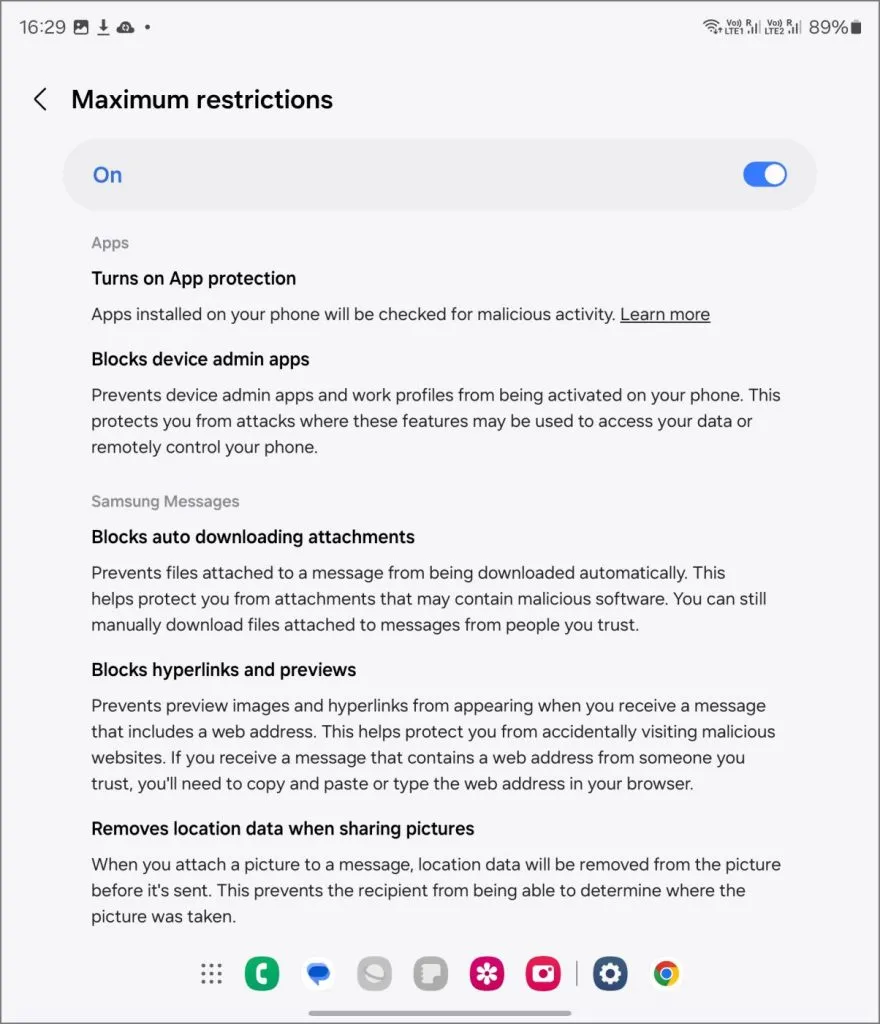
- Включает защиту приложений, то есть автоматическое сканирование приложений на наличие вредоносных программ.
- Блокирует активацию приложений администратора устройства и рабочих профилей на вашем телефоне.
- Блокирует гиперссылки и их предварительный просмотр в Samsung Messages, чтобы предотвратить посещение сообщений, содержащих вредоносные ссылки.
- Блокирует общие альбомы. Меню общих альбомов удалено, и люди не могут приглашать вас в общие альбомы. Это защищает от приглашений от незнакомцев, которые могут делиться нежелательными или конфиденциальными фотографиями.
- Автоматически удаляет данные о местоположении при отправке фотографии из галереи. Это не позволяет получателю узнать, где была сделана фотография.
Новый автоблокировщик против старого автоблокировщика
Auto Blocker на Galaxy Z Flip 6 и Fold 6 получает специальный режим «Максимальные ограничения», заменяющий два дополнительных параметра, которые были в старых моделях. Он имеет больше функций безопасности, включая блокировку приложений администратора устройства, гиперссылок и предпросмотров, общих альбомов и удаление тегов GPS из фотографий.
В таблице ниже приведены различия между старыми и новыми функциями Auto Blocker:
| Особенность | Старый автоблокиратор | Новый автоблокировщик |
|---|---|---|
| Состояние по умолчанию | Выключенный | Вкл. (для Galaxy Z Flip 6, Z Fold 6 и более поздних моделей) |
| Активация | Руководство | Автоматически, по умолчанию, но его можно отключить при настройке телефона или позже в настройках |
| Блокирует неавторизованные приложения | Да | Да |
| Автоматическое сканирование на наличие вредоносных программ | Необязательный | Да (в режиме максимальных ограничений) |
| Блокирует команды USB | Да | Да |
| Защита приложений для обмена сообщениями | Необязательный | Да |
| Блокирует обновления программного обеспечения через USB | Необязательный | Да |
| Блокирует приложения администратора устройства | Нет | Да (в режиме максимальных ограничений) |
| Блокирует гиперссылки и предварительные просмотры | Нет | Да (в режиме максимальных ограничений) |
| Блокирует общие альбомы | Нет | Да (в режиме максимальных ограничений) |
| Удаляет данные о местоположении при публикации | Нет | Да (в режиме максимальных ограничений) |
Кто и когда должен его использовать
Auto Blocker полезен для тех, кто не так хорошо знаком с рисками смартфона, такими как случайная загрузка вредоносных приложений или нажатие подозрительных ссылок. Это отличный способ добавить дополнительный уровень защиты от онлайн-мошенничества и мошенничества с APK , особенно при настройке телефона для менее технически подкованного родителя или ребенка.
Даже если вы хорошо разбираетесь в тонкостях безопасности Android, Auto Blocker обеспечивает вам спокойствие, особенно когда вы находитесь вне дома в общественном Wi-Fi или чувствуете себя немного более осторожным. Предприятия также могут воспользоваться этой функцией, чтобы усилить безопасность на корпоративных устройствах, добавив еще один уровень защиты поверх безопасности Knox от Samsung.
Если у вас Galaxy Z Flip 6, Z Fold 6 или более новая модель, функция Auto Blocker уже включена — вы можете изменить настройки, если необходимо. Для старых телефонов Galaxy с One UI 6 просто перейдите в настройки телефона и включите ее.
Что делать на телефонах, на которых нет функции автоблокировки?
Если вы используете телефон не Samsung или более старую модель без функции Auto Blocker, не волнуйтесь. Просто продолжайте загружать приложения из официального Google Play Store или магазина бренда вашего телефона. Эти платформы имеют более строгие меры безопасности, поэтому у вас меньше шансов загрузить мошенническое приложение, которое на самом деле является замаскированным вредоносным ПО.
Еще один простой шаг — убедиться, что Google Play Protect включен. Он автоматически сканирует ваш телефон на наличие плохих приложений в фоновом режиме. Если вы хотите сделать больше, рассмотрите возможность установки стороннего приложения безопасности, например Malwarebytes, но это не обязательно.
Когда вы находитесь вне дома и пользуетесь общественным Wi-Fi, будьте особенно осторожны и избегайте использования банковских приложений или веб-сайтов. Эти сети часто не защищены, поэтому используйте хороший VPN, чтобы зашифровать свои данные и скрыться от любопытных глаз. И, конечно, всегда используйте надежные PIN-коды и пароли — вы же не хотите, чтобы нежелательные гости рылись в вашем телефоне.
Наконец, обновляйте программное обеспечение телефона. Эти обновления не просто для новых функций; они часто включают в себя важные исправления безопасности, которые устраняют уязвимости и защищают ваш телефон от последних угроз. Следуя этим советам, вы можете наслаждаться спокойствием, зная, что ваша цифровая жизнь надежно защищена, даже без Auto Blocker.
Добавить комментарий